Bewaarde wachtwoorden en passkeys vinden op je Mac
Zoek, wijzig of verwijder bewaarde wachtwoorden en passkeys op je Mac en houd deze up-to-date op al je apparaten.
Bewaarde wachtwoorden en passkeys bekijken in Systeeminstellingen
Kies het Apple-menu > 'Systeeminstellingen'.
Klik op 'Wachtwoorden'.
Log in met Touch ID of voer het wachtwoord van je gebruikersaccount in.
Selecteer een website en klik vervolgens op de knop .
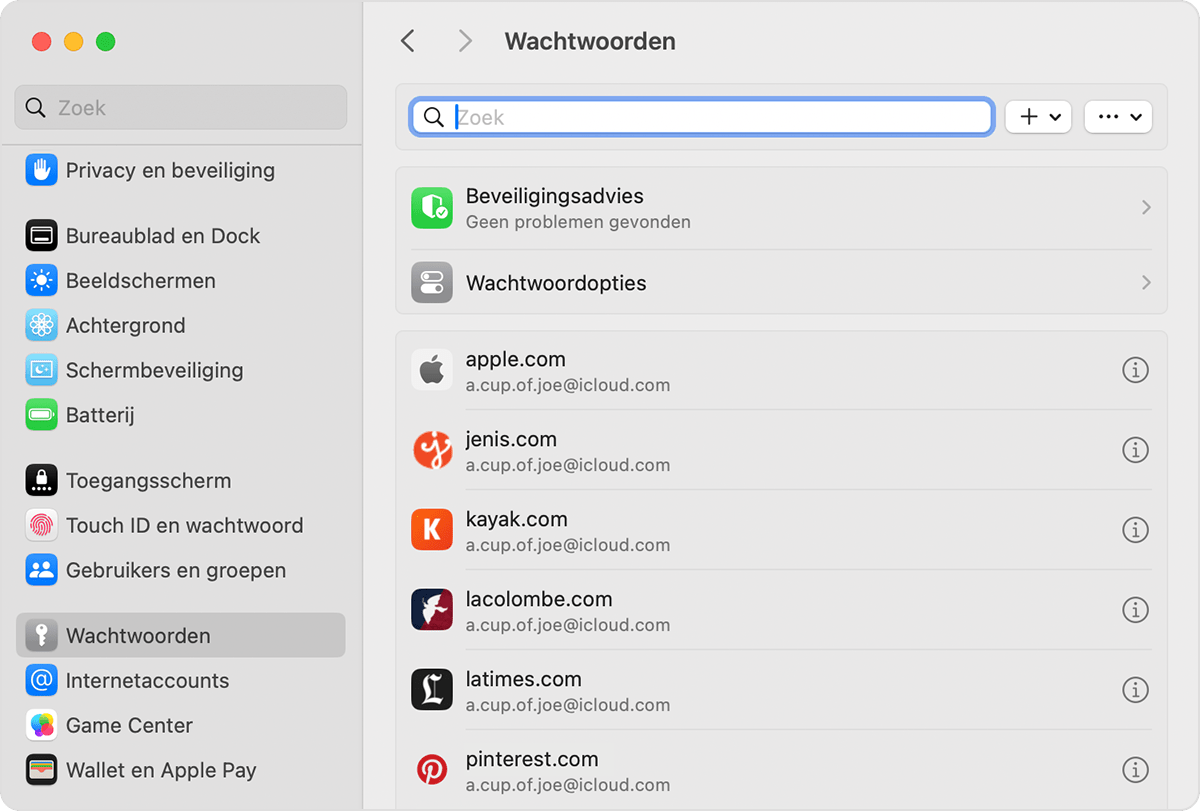
Als je een wachtwoord wilt verwijderen, klik je op 'Verwijder wachtwoord'.
Als je een wachtwoord wilt bijwerken, klik je op 'Wijzig', pas je het wachtwoord aan en klik je op 'Bewaar'.
Bewaarde wachtwoorden en passkeys bekijken in Safari
Open Safari.
Kies in het Safari-menu 'Instellingen' (of 'Voorkeuren') en klik vervolgens op 'Wachtwoorden'.
Log in met Touch ID of voer het wachtwoord van je gebruikersaccount in.
Selecteer een website en klik vervolgens op de knop .
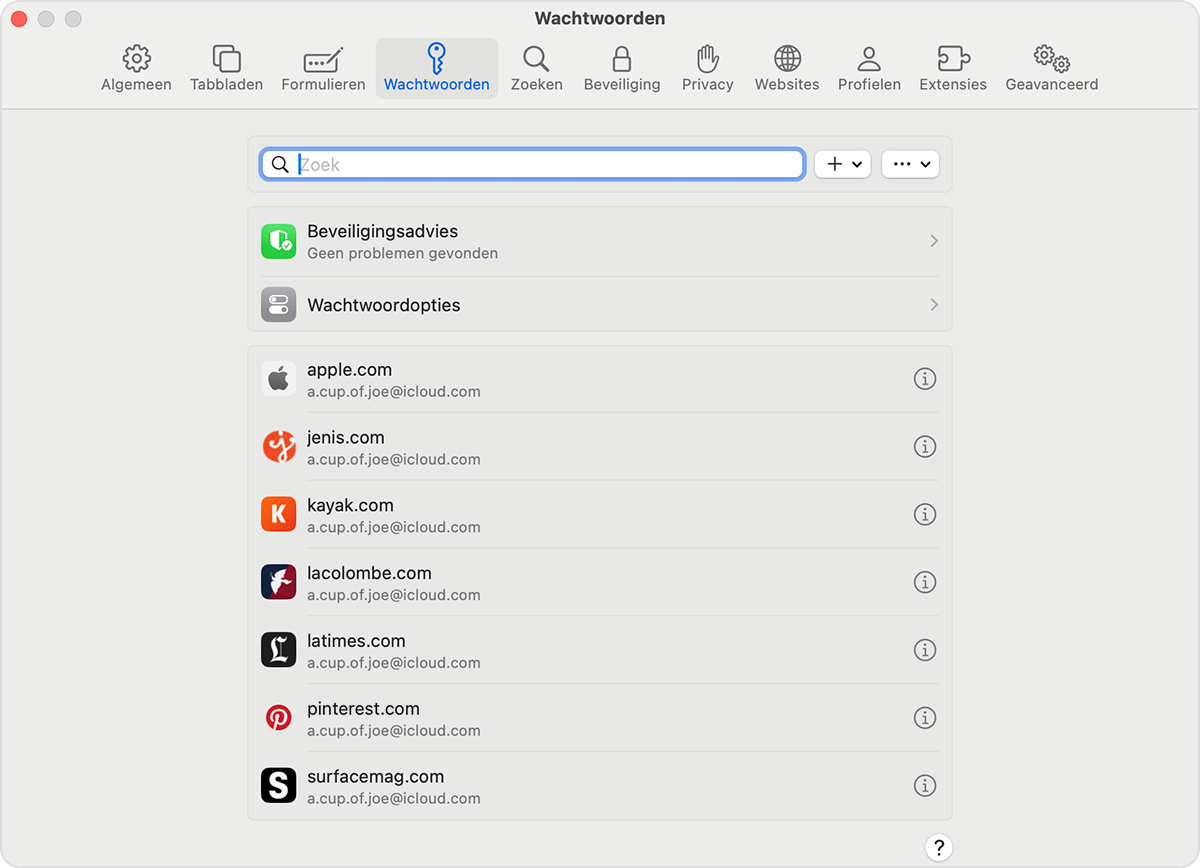
Als je een wachtwoord wilt verwijderen, klik je op 'Verwijder wachtwoord'.
Als je een wachtwoord wilt bijwerken, klik je op 'Wijzig', pas je het wachtwoord aan en klik je op 'Bewaar'.
Siri vragen om bewaarde wachtwoorden te vinden
Activeer Siri en zeg dan iets als: "Toon mijn wachtwoorden."
Als je geen opgeslagen wachtwoord of passkey kunt vinden
Zorg dat je alle wachtwoorden en passkeys bekijkt. In het scherm 'Systeeminstellingen' moet bovenaan 'Wachtwoorden' staan en niet de naam van een groep met gedeelde wachtwoorden of 'Mijn wachtwoorden'.
Controleer de recent verwijderde onderdelen: kies Apple-menu > 'Systeeminstellingen', klik op 'Wachtwoorden' en klik op 'Recent verwijderd'.
Als je meerdere Apple apparaten hebt, zorg er dan voor dat iCloud-sleutelhanger is ingeschakeld.
Wanneer je wachtwoorden of passkeys verplaatst naar een groep met gedeelde wachtwoorden, zijn die wachtwoorden of passkeys alleen zichtbaar op apparaten met compatibele software. Als je bewaarde wachtwoorden of passkeys die je naar een gedeelde groep op een ander apparaat hebt verplaatst, niet kunt vinden, controleer je of macOS Sonoma of nieuwer is geïnstalleerd op je Mac.
Wachtwoorden en passkeys op al je apparaten bewaren met iCloud-sleutelhanger
Met iCloud-sleutelhanger worden je wachtwoorden, passkeys en andere beveiligde gegevens up-to-date gehouden op je iPhone, iPad, iPod touch, Mac of pc.
De functie voor automatisch invullen gebruiken om creditcardgegevens te bewaren
Met de functie voor automatisch invullen kun je onder andere je eerder bewaarde creditcardgegevens of contactgegevens uit de Contacten-app automatisch laten invoeren.
